Word快速给文字分段
作者:部落窝教育来源:部落窝教育发布时间:2019-05-22 19:38:50点击:8160
例如,我们在Word中编辑文档的时候,经常因为文档中内容很凌乱,花费大量的时间去整理,并且做许多重复的操作。
我们如何才能避免这些情况呢?不用担心,学会下面的小妙招,能轻松帮你进一步提升文档整理的效率。
先看案例1:如下图所示,这样一篇凌乱的英文单词文档,阅读起来非常吃力。如果将其分段,即会清晰明了,更便于阅读。那么,如何进行快速分段呢?怎么操作?
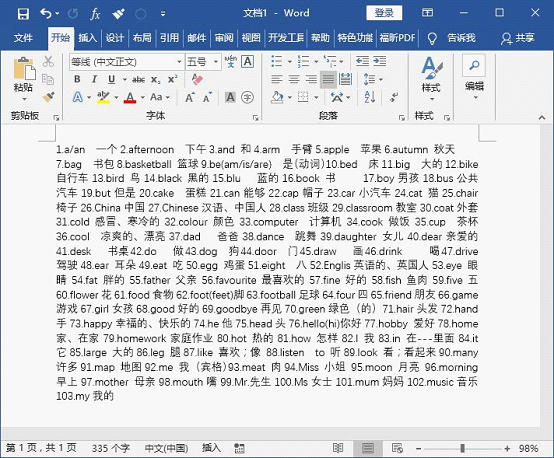
操作步骤:
(1)按Ctrl+H键,打开“查找和替换”对话框。
(2)在查找内容处输入“[0-9]{1,}.”(注意在英文输入法下输入),替换的内容为^p。
(3)单击"更多(M)>>"展开搜索选项,勾选“使用通配符”复选框。
(4)单击“全部替换”按钮。
动图演示:
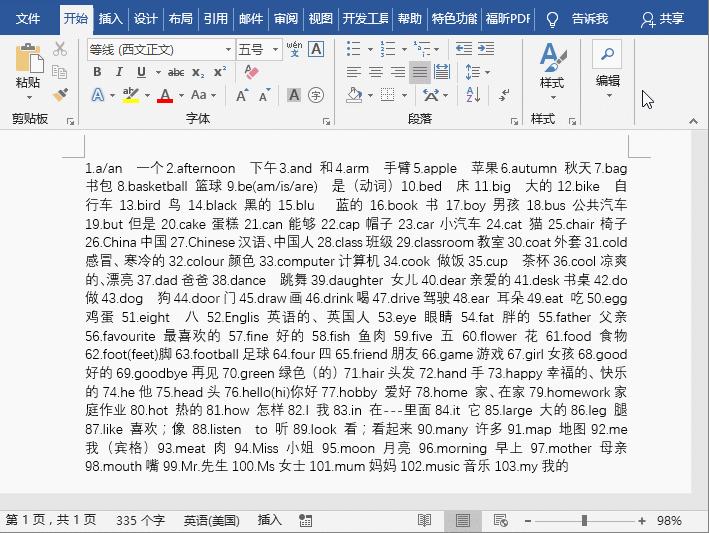
技巧提示:
[0-9]:是指匹配所有0~9的任意数字;
{1,}:是指前面的字符个数有1个以上,如:[0-9]{1,2}可以匹配1,12;[0-9]{1,3}则可以匹配1,12,123等......
. :是指编号后的间隔点符号。
^p:是指需要添加的段落标记,相当于按了回车符。
再看案例2:上图中虽然对凌乱的英文单词进行了分段,但文本前的编号却被删除了,若想要保留编号,我们又该怎么操作呢?
![]()
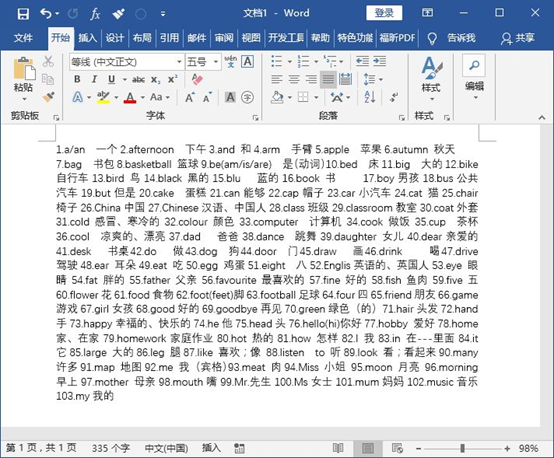
同理,操作步骤如下:
(1)按Ctrl+H键,打开“查找和替换”对话框。
(2)在查找内容处输入“([0-9]{1,2}).”(注意在英文输入法下输入),替换的内容为^p1.。
(3)单击"更多(M)>>"展开搜索选项,勾选“使用通配符”复选框。
(4)单击“全部替换”按钮。
动图演示:
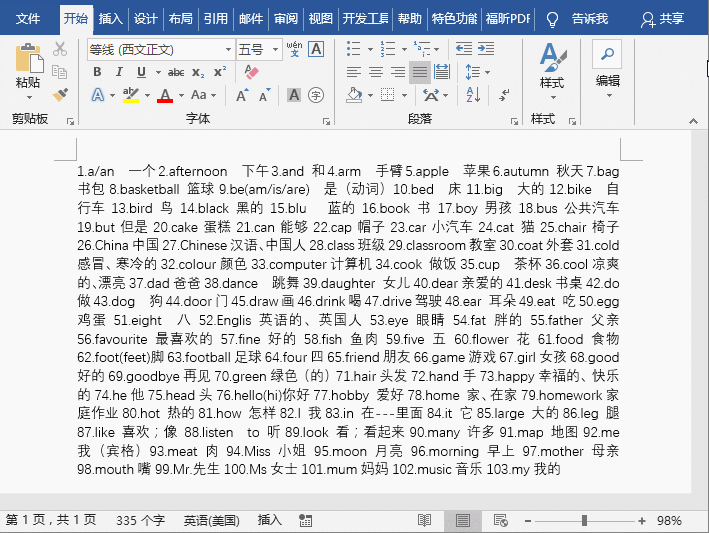
以上就是今天为大家分享的文档内容整理的技巧啦!当然了,利用Word通配符不仅仅是可以做到这些,还有其他很多功能可以帮到我们,大家可结合实际举一反三,这样绝对能够帮助我们提高办公效率。
Word教程相关推荐:
微信扫二维码关注部落窝教育Word教程微信公众号,每天和小编一起学Word。

